Clip Studio Paint와 Photoshop은 초보자와 전문 아티스트, 디자이너, 일러스트레이터 모두가 사용하는 가장 인기 있는 디지털 아트 소프트웨어 프로그램 중 두 가지입니다. 둘 다 다양한 유형의 아티스트에게 적합한 다양한 기능과 도구를 갖추고 있습니다. CLIP STUDIO PAINT vs. Photoshop: 어느 것이 더 낫나요? 클립스튜디오 페인트와 포토샵의 주요 기능과 하이라이트를 함께 살펴보겠습니다.
한계에 작별을 고하고 끝없는 예술적 탐구를 만나보세요. 노련한 예술가이든 이제 막 시작한 예술가이든 컴퓨터 드로잉의 세계가 여러분을 기다립니다. 그러니 태블릿을 들고 함께 이 흥미진진한 여행을 시작해 보세요!
클립 스튜디오 페인트란 무엇인가요?

Clip Studio Paint 만화가, 만화가, 일러스트레이터가 사용하는 인기 있는 디지털 아트 소프트웨어입니다. 소프트웨어 프로그램은 Real Pencil 및 G-Pen과 같이 아티스트의 요구 사항을 충족하는 특정 도구와 기능을 제공합니다. CLIP STUDIO PAINT는 주요 기능과 도구를 바탕으로 페인팅과 애니메이션에 중점을 둔 프로그램이라고 생각하시면 됩니다. 주로 스케치와 드로잉은 물론 디자인 페인팅과 애니메이션 작업에도 사용하는 것이 가장 좋습니다. 이것이 바로 예술가와 만화 일러스트레이터들 사이에서 인기가 있는 이유입니다.
이 소프트웨어는 2001년 일본의 그래픽 소프트웨어 회사인 Celsys에 의해 Comic Studio로 처음 출시되었습니다. 이후 이 소프트웨어는 미국의 신흥 예술가들의 관심을 끌기 위해 2007년에 Kawaii Studio라는 이름으로 미국 시장에 진출했습니다.
별색만을 사용하는 흑백 예술의 기원에서 이 애플리케이션은 오늘날 만화 창작과 애니메이션 아티스트가 즐기는 다양한 리소스로 발전했습니다.
포토샵이란 무엇입니까?
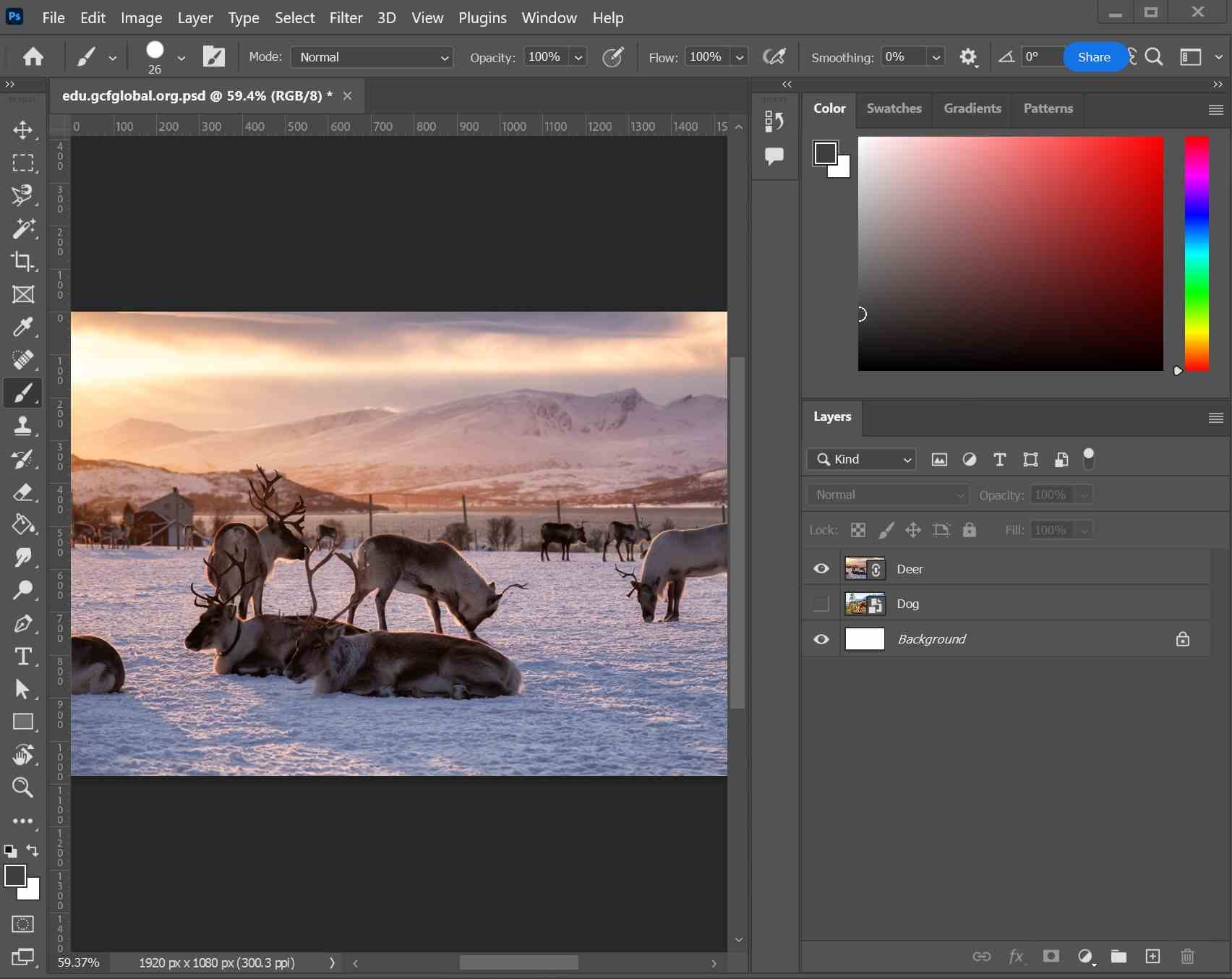
Adobe Photoshop 전 세계적으로 가장 인기 있는 디자인 소프트웨어 중 하나이며 그럴 만한 이유가 있습니다. 1990년부터 래스터 기반 프로그램을 제공하면서 수십 년 동안 사진가와 그래픽 디자이너의 주요 제품이었습니다.
수년에 걸쳐 Adobe Photoshop은 Illustrator, Premiere 및 Lightroom과 같은 다른 주목할만한 Adobe 프로그램과 함께 해당 기능을 통합하여 일러스트레이션 및 그래픽 디자인에서 비디오 및 애니메이션 자산에 이르기까지 아티스트와 디자이너를 지원했습니다.
Clip Studio Paint와 Photoshop: 주요 차이점 알아보기
1. Clip Studio Paint와 Photoshop-사용자 인터페이스
Clip Studio Paint: 소프트웨어의 사용자 인터페이스는 완전히 흰색입니다. Clip Studio Paint의 사용자 인터페이스는 단순성과 사용자 정의에 중점을 두고 아티스트에 맞춰져 있습니다. 도구와 패널에 쉽게 접근할 수 있어 간단하고 간단한 레이아웃을 제공합니다. 사용하기 쉬운 인터페이스를 갖춘 Clip Studio Paint 튜토리얼은 간단합니다. 또한 이 도구를 사용하면 이미지 로그 해상도로 고유한 크기를 디자인할 수 있습니다.
Photoshop: 이 프로그램은 저장된 모든 문서와 폴더를 표시하는 상당히 전통적인 검정색 인터페이스를 제공합니다. Photoshop에서는 색상 모드와 색상 프로필 등의 고급 매개변수를 선택할 수 있습니다. Photoshop의 인터페이스는 더 복잡하고 기능이 풍부합니다. 초보자에게는 부담스러울 수 있는 다양한 도구와 옵션을 제공합니다. 반면에 Photoshop의 인터페이스는 개인의 취향에 맞게 사용자 정의할 수 있습니다.
2. CLIP STUDIO PAINT와 Photoshop-벡터 도구 비교
Clip Studio Paint: 다양한 벡터 도구를 갖춘 Clip Studio Paint는 벡터 기반 일러스트레이션 제작에 탁월합니다. 이를 통해 아티스트는 정확하고 확장 가능한 아트웍을 제작할 수 있으므로 정확한 선과 윤곽이 있는 그래픽, 아이콘 및 로고를 제작하는 데 적합합니다.
Photoshop: Photoshop은 사진 편집 및 합성, 디지털 페인팅, 애니메이션, 그래픽 디자인 등 다양한 창의적인 프로젝트에 유용합니다. 대부분의 Photoshop 작업은 기본적으로 래스터 파일입니다. 그러나 Photoshop을 사용하여 벡터 파일을 생성하고 래스터 파일을 벡터로 변환할 수도 있습니다. 벡터 기능은 Clip Studio Paint만큼 포괄적이지는 않지만 기본적인 벡터 편집에 적합한 기능을 제공합니다.
3. CLIP STUDIO PAINT와 Photoshop-Animation 기능 비교
CLIP STUDIO PAINT: CLIP STUDIO PAINT를 사용하는 방법은 무엇입니까? Clip Studio Paint에는 어니언 스키닝, 타임라인 기반 애니메이션, 전용 애니메이션 작업 공간을 포함한 강력한 애니메이션 도구가 있습니다. 여기에는 타임라인과 프레임별 애니메이션 기능이 포함되어 있어 아티스트가 복잡한 애니메이션을 신속하게 만들 수 있습니다.
Clip Studio Paint PRO와 Clip Studio Paint EX는 Clip Studio Paint에서 사용할 수 있는 두 가지 프로그램입니다. PRO 버전은 애니메이션당 최대 24프레임을 허용하는 반면, EX 버전은 무제한의 프레임을 허용합니다. 애니메이션이 끝나면 내보내기 형식을 선택할 수 있습니다. gif(그림)로 내보내는 것은 소셜 미디어에 적합한 옵션일 수 있지만 mp4 또는 avi와 같은 비디오 형식도 액세스할 수 있습니다.
Photoshop: Photoshop에는 애니메이션 기능이 있지만 그 기능은 Clip Paint Studio보다 제한적입니다. 주로 GIF와 기본 애니메이션 제작에 중점을 두고 있습니다. 간단한 애니메이션과 GIF 제작을 목표로 한다면 Photoshop을 고려해 볼 수 있습니다.
4. Clip Studio Paint와 Photoshop 사용자 정의 옵션
CLIP STUDIO PAINT: 브러시, 도구 및 작업 영역을 모두 CLIP STUDIO PAINT에서 사용자 정의할 수 있습니다. 도구 아이콘("색상 세트 편집")을 선택한 다음 [새 설정 추가]를 선택하여 새로운 빈 색상 세트를 생성하면 새로운 색상 세트를 생성할 수 있습니다. 나의 단축키는 [파일] 메뉴 > [단축키 설정] > [설정 영역: 옵션]에서 구성할 수 있습니다. 각 브러시의 펜 압력 설정을 독립적으로 수정할 수도 있습니다.
Photoshop: 화면 왼쪽에는 Photoshop 도구 모음이 표시됩니다. 편집 메뉴에서 도구 모음을 선택하거나 세 개의 점이 있는 기호를 클릭하여 도구 모음 편집 대화 상자를 불러옵니다. Photoshop 도구 모음의 모든 도구에는 문자를 키보드 단축키로 제공하여 보다 쉽게 액세스할 수 있습니다. Photoshop의 또 다른 장점은 기능을 향상시키는 데 활용할 수 있는 다양한 타사 플러그인과 추가 기능이 있다는 것입니다.
5. 클립스튜디오 페인트 vs 포토샵 가격
CLIP STUDIO PAINT: CLIP STUDIO PAINT는 Pro와 EX의 두 가지 종류가 있습니다. Pro 버전은 일회성 비용으로 가격이 저렴합니다. 클립 스튜디오 페인트 프로 버전. 2.0 일회성 구매 가격은 $49.99입니다. EX 에디션에는 애니메이션 및 3D 모델링과 같은 더 많은 기능이 포함되어 있지만 가격이 더 비쌉니다. 클립 스튜디오 페인트 EX Ver. 2.0 일회성 구매 가격은 US$219입니다.
Photoshop: Photoshop은 월별 또는 연간 가격으로 구독 방식으로 액세스할 수 있습니다. 월 20.99달러에 Photoshop 플랜을 이용할 수 있습니다. 월 $19.99의 포토그래피 플랜(1TB); 모든 앱 요금제는 월 $54.99입니다. 이는 특히 정교한 기능을 모두 사용하지 않는 아티스트의 경우 장기적으로 비용이 더 많이 들 수 있습니다.
귀하의 소프트웨어에 맞는 고품질 드로잉 태블릿을 선택하세요
Clip Studio Paint를 선호하든 Adobe Photoshop을 선호하든, 귀하의 창의적인 요구 사항에 가장 적합한 프로그램을 선택하세요. 올바른 그리기 소프트웨어를 선택한 후에는 더 높은 수준의 그리기를 달성하는 데 도움이 되는 고품질 그리기 태블릿을 선택하는 것을 잊지 마세요. Photoshop 또는 Clip Studio Paint에 가장 적합한 태블릿을 선택하는 것은 성능이나 화면 해상도뿐만 아니라 휴대성, 소프트웨어 호환성 및 지원 장치도 고려해야 하기 때문에 어려울 수 있습니다. 시중에는 다양한 제품이 나와 있으므로 Veikk와 같은 신뢰할 수 있는 브랜드를 알아보면 많은 시간을 절약할 수 있습니다.

결론
Clip Studio Paint와 Photoshop 중에서 결정하는 것은 개인의 필요와 창의적인 선호도에 따라 다릅니다. 주요 초점이 그리기, 일러스트레이션 및 애니메이션에 관한 것이라면 Clip Studio Paint는 이러한 목적에 맞게 정확하게 설계된 다양한 강력한 도구를 제공합니다. 그러나 포괄적인 사진 편집 도구, 다른 프로그램과의 원활한 통합, 플러그인용 더 큰 라이브러리가 필요한 경우 Adobe Photoshop이 최선의 선택입니다.
귀하에게 가장 적합한 창의적인 프로그램을 선택할 때 작업 흐름, 예산, 창의적인 프로젝트의 성격, 신뢰할 수 있는 드로잉 태블릿을 고려하세요.

 English
English
 English (UK)
English (UK)
 Deutschland
Deutschland
 España
España
 France
France
 Europe
Europe
 India(EN)
India(EN)
 ไทย
ไทย
 Indonisia
Indonisia
 Vietnam
Vietnam
 Philippines
Philippines
 Southeast Asia
Southeast Asia
 日本(JP)
日本(JP)
 대한민국
대한민국





.png?v=1666149643)

















